
Nastavení tiskového serveru
Pomocí tiskového serveru lze snížit zatížení počítače, z něhož tisknete. Tiskový server také umožňuje nainstalovat ovladače Ovladače MF do každého počítače přes síť, a vyhnout se tak instalaci ovladačů v každém počítači pomocí dodaného disku DVD-ROM. Chcete-li některý počítač v síti nastavit jako tiskový server, nakonfigurujte nastavení sdílení tiskárny.
 |
|
Před prováděním tohoto postupu se přihlaste k počítači s účtem správce.
Podle operačního systému a bitové architektury (32bitové nebo 64bitové) tiskového serveru a klientských počítačů se může stát, že nebude možné nainstalovat ovladače přes síť.
Při implementaci tiskového serveru v doménovém prostředí se poraďte se správcem sítě.
|
 |
Chcete-li získat informace o zařízení při použití tiskového severuBěhem instalace ovladače tiskárny je třeba přidat službu Služba Canon Driver Information Assist Service. Další informace získáte v části „Instalační příručka pro ovladač MF“.
|
1
Otevřete složku tiskárny. Zobrazení složky tiskárny
2
Klikněte pravým tlačítkem myši na ikonu tiskárny a vyberte možnost [Vlastnosti tiskárny] (nebo [Vlastnosti]).

3
Klikněte na kartu [Sdílení], vyberte možnost [Sdílet tuto tiskárnu] a zadejte sdílený název zařízení.
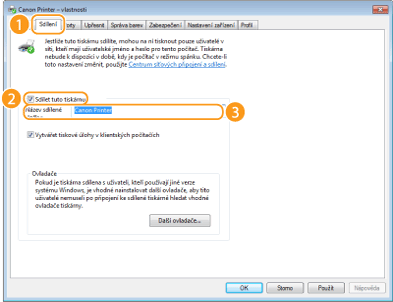

Pokud je zobrazena možnost [Změnit možnosti sdílení]
Klikněte na tlačítko [Změnit možnosti sdílení]. Pokud se zobrazí dialogové okno [Řízení uživatelských účtů], klikněte na tlačítko [Ano] (nebo [Pokračovat]).
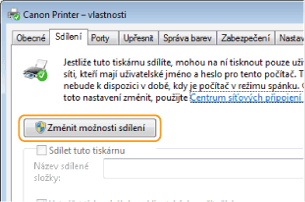
4
Podle potřeby nainstalujte další ovladače.

Tato akce je nutná, pokud chcete ovladače Ovladače MF nainstalovat přes tiskový server do dalších počítačů používajících jinou bitovou architekturu.
|
1
|
Klikněte na možnost [Další ovladače].
|
||||||
|
2
|
Zaškrtněte políčko u bitové architektury používané dalšími počítači a klikněte na tlačítko [OK].
 Podle operačního systému tiskového serveru vyberte další ovladače z následujících.
 Pokud nevíte, zda systém Windows Vista/7/8/10/Server 2008/Server 2012 představuje 32bitový. nebo 64bitový operační systém, podívejte se do části Kontrola bitové architektury.
|
||||||
|
3
|
Vložte do jednotky počítače dodaný disk DVD-ROM, klikněte na možnost [Procházet] a zadejte složku s ovladači Ovladače MF. Poté klikněte na tlačítko [OK].
* V části [xxxx] zadejte složku svého jazyka.
Pokud tiskový server používá 32bitový operační systém, vyberte na dodaném disku DVD-ROM složku [intdrv]
 [UFRII] nebo [PCL] [UFRII] nebo [PCL]  [XXXX]* [XXXX]*  [x86] [x86]  [Ovladač]. [Ovladač].Pokud tiskový server používá 64bitový operační systém, vyberte na dodaném disku DVD-ROM složku [intdrv]
 [UFRII] nebo [PCL] [UFRII] nebo [PCL]  [XXXX]* [XXXX]*  [x64] [x64]  [Ovladač]. [Ovladač]. |
||||||
|
4
|
Ovladače nainstalujte podle pokynů na obrazovce.
|
5
Klikněte na tlačítko [OK].
Instalace ovladačů Ovladače MF do počítače přes tiskový server
1
Vyhledejte na tiskovém serveru sdílenou tiskárnu. Zobrazení sdílených tiskáren na tiskovém serveru
2
Dvakrát klikněte na sdílenou tiskárnu.
3
Ovladače nainstalujte podle pokynů na obrazovce.